Datenreihen
Auf der Datenreihenachse werden die Werte der ausgewählten Datenpunkte dargestellt. So könnten Sie z.B. das Concept "Total Assets" als eine Datenreihe von Datenpunkten auswählen. In diesem Fall wird der Wert der Facts von "Total Assets" für die entsprechende Kategorieachsenauswahl (wie z.B. für Bilanzstichtage) ausgegeben.
Diagramme mit einer einzigen Datenreihe
Diese Diagrammart (mit einer einzigen ausgewählten Datenreihe, wie oben beschrieben) wird in der Balkendiagrammabbildung unten gezeigt.
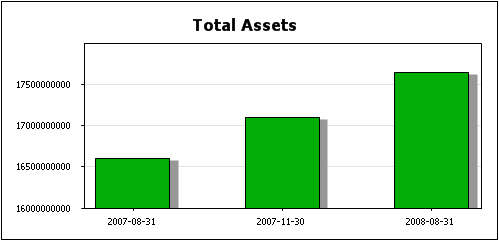
In diesem Diagramm wurde eine einzige Datenreihe, nämlich das Concept "Total Assets" ausgewählt. Die Werte dieser Datenreihe werden in Form der Kategorieachsendaten dargestellt. Das Balkendiagramm kann ganz einfach in andere Diagrammtypen umgewandelt werden, wie z.B. ein Linien- oder ein Kreisdiagramm (Abbildung unten), indem Sie den Diagrammtyp im Dialogfeld "Diagrammeinstellungen" ändern.
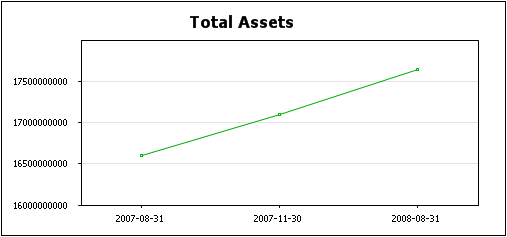
Die Punkte des Liniendiagramms sind die Werte der Total Assets Concepts für die entsprechenden Kategorieachsendaten. Im Kreisdiagramm sehen Sie die Werte der Total Asset Concepts für die einzelnen Kategorieachsendaten als Kreissegmente abgebildet.
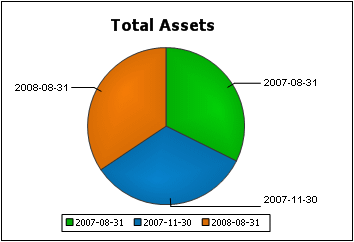
Diagramme mit mehreren Datenreihen
Im oben gezeigten Beispiel für eine einzige Datenreihe wurden Daten für nur eine Datenreihe dargestellt, nämlich für das Concept "Total Assets". Es können aber auch mehrere Datenreihen in einem Diagramm dargestellt werden. Im Beispiel unten wurden zwei Datenreihen definiert: eine für das Concept "Net Income" (Nettoeinnamen) und eine für das Concept "Revenues" (Einnahmen). Beide Datenreihen werden für vier Perioden auf der Kategorieachse dargestellt.
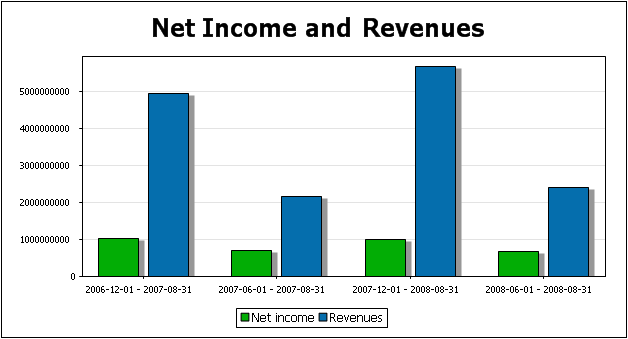
Das oben gezeigte Balkendiagramm kann in andere Diagrammarten, in denen mehrere Datenreihen dargestellt werden können, konvertiert werden, z.B. Liniendiagramme (siehe Abbildung unten). Allerdings können mehrere Datenreihen nicht in Diagrammen wie z.B. Kreisdiagrammen, mit denen nur eine Datenreihe dargestellt werden kann, veranschaulicht werden.
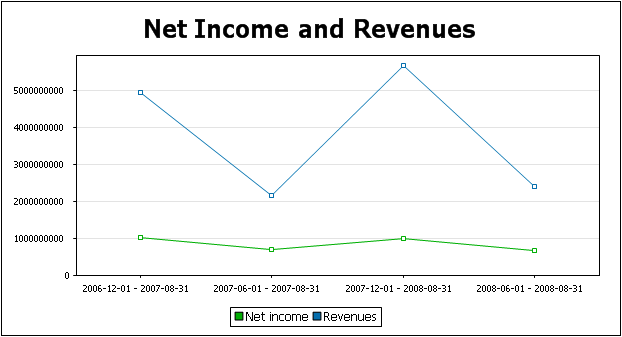
Auswahl der Datenreihe
Um Einträge für die Datenreihenachse auszuwählen, ziehen Sie zuerst eine Komponente aus dem Bereich Verfügbar in den Bereich Datenreihen. (In der Abbildung unten wurde die Komponente "Concepts" in den Bereich Datenreihen gezogen). Klicken Sie anschließend auf die Auslassungszeichen  neben der jeweiligen Komponente, um die Eigenschaften der Komponente zu definieren.
neben der jeweiligen Komponente, um die Eigenschaften der Komponente zu definieren.
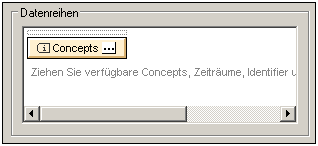
Im Fall der Komponente "Concepts" können Sie im Dialogfeld "Concept-Eigenschaften" auswählen, welche Concepts angezeigt werden sollen. Jedes Concept, das Sie in diesem Dialogfeld auswählen, wird zu einer Datenreihe im Diagramm.
Nähere Informationen zu den Eigenschaften verschiedener Komponenten finden Sie im Abschnitt Komponenteneigenschaften.